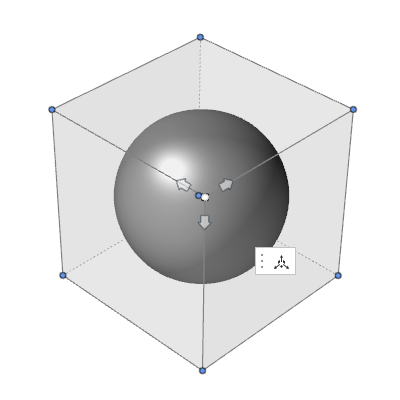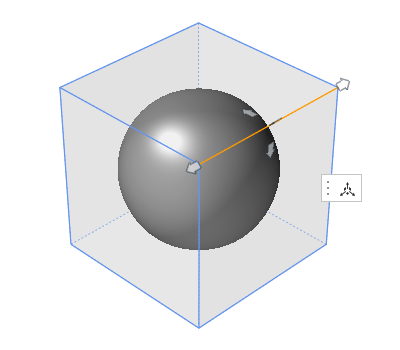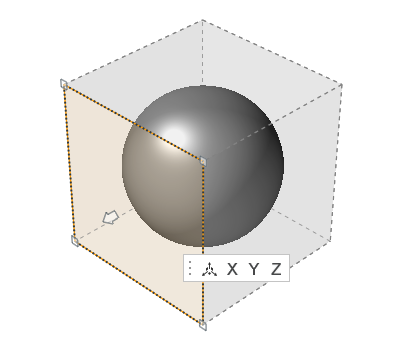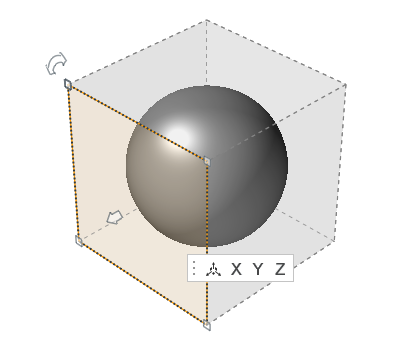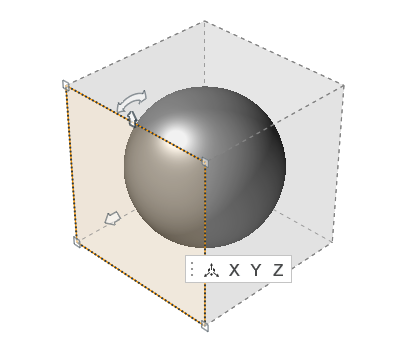PolyNURBSの編集
PolyNURBSオブジェクトの頂点、エッジ、およびフェイスを編集して、オブジェクトの形状を変更します。
PolyNURBSオブジェクトを編集するには、モデリングウィンドウでオブジェクトをダブルクリックするか、履歴ブラウザでPolyNURBS構造フィーチャーを右クリックして編集を選択します。
従来の.stmodファイルで作成したPolyNURBSを編集する場合は、それより以前のInspireバージョンで開いて編集する必要があります。または、Inspire 2021.1バージョン以降で開き、ブーリアン演算の結果としてオフ設定されたパートで設定を行い、再度ブール演算を適用すると、構造フィーチャーが作成されます。
頂点を編集する
PolyNURBSオブジェクトの頂点を移動または投影して、オブジェクトの形状を変更します。
エッジを編集する
PolyNURBSオブジェクトのエッジを移動、延長、または短縮して、オブジェクトの形状を変更します。
フェイスを編集する
PolyNURBSフェイスをドラッグ、スケール変更、回転、または投影して、PolyNURBSの形状を変更します。
コンテキストメニューオプション
PolyNURBSパート内のボディをコピー&ペーストすることができます。
マイクロダイアログオプション
| オプション | 説明 | メモ |
|---|---|---|
| ツール移動を開いて、選択したポイント、エッジ、またはフェイスを移動します。 | ||
| 選択したポイントを同一線上に配置します。 | 複数のポイントを選択している場合にのみ使用できます。 | |
| 平面化します。 | このアイコンをクリックすると、選択したフェイスが点面上に投影されます。2つのエッジを選択している場合、このアイコンをクリックするとエッジが平行になります。 | |
| 選択したポイントまたはフェイスをX、Y、またはZ軸に投影します。 | ポイントとフェイスでのみ使用できます。 | |
| フリーエッジ間をつなげます。 | PolyNURBSエッジの接続されている一連のセットを選択した場合にのみ使用できます。エッジをダブルクリックすると、接続されている一連のエッジをすばやく選択できます。 |
ビューコントロール
PolyNURBSの編集時には、さらに以下のビューコントロールを使用できます。
- ビューコントロールの横に表示されるスライダーを使用して、基になる形状(STLまたは最適化結果)の透明度を変更できます。

 をクリックすると、PolyNURBSのケージとブロックの表示を切り替えることができます。
をクリックすると、PolyNURBSのケージとブロックの表示を切り替えることができます。
キーボードショートカットとマウスコントロール
| 動作 | 操作 | メモ |
|---|---|---|
| 30度の許容範囲内にある隣接面をすべて選択 エッジループを選択 |
ダブルクリック | |
| スナップの一時的な無効化(PolyNURBSツール) セクションプレビューを変更し、フェイスに対して平行な表示ではなく基底のシェイプに沿って表示(Wrapツール) |
Alt | |
| 基底シェイプ(STLまたは最適化結果)の透明度の変更 | Alt+マウスのスクロール | |
| 選択からの追加 / 削除 フェイスのドラッグ時に新しいフェイスを作成 特定のグラフィックマニピュレータをドラッグして、エッジまたはフェイスのスケールを面対称に調整 |
Ctrl | |
| フェイス面マニピュレータをドラッグして、フェイスを均一にスケーリング | Ctrl+Shift | |
| 選択したポイント、エッジ、またはフェイスの削除 エッジループの削除 |
削除(D) | ソリッドPolyNURBSのポイントかエッジを選択すると、ポイントやエッジが削除されソリッドが保持されます。ソリッドPolyNURBSのフェイスを選択すると、フェイスが削除されサーフェスが作成されます。 |
| 選択したポイント、エッジ、またはフェイスの削除 | Delete + Shift | ソリッドPolyNURBSのポイントかエッジを選択すると、ポイントやエッジが削除されソリッドが保持されます。ソリッドPolyNURBSのフェイスを選択すると、フェイスが削除されサーフェスが作成されます。 |
| コントロールケージを表示したままpolyNURBSを非表示 | H | |
| エッジ選択時にエッジループを作成 フェイスの選択時にインセットを作成 |
Shift | |
| ツールの終了 | Right-click and mouse through the check mark to exit, or double-right-click. |